Kur ir Mans dators operētājsistēmā Windows 11? Kā viegli atrast “šo datoru”!

Uzziniet, kā atjaunot “Mans dators” operētājsistēmā Windows 11, lai viegli piekļūtu saviem failiem un informācijai.
Microsoft Teams ir ieviesusi jaunu līdzekli Vēsture . Tas palīdz ērti pārvietoties uz visām iepriekš apmeklētajām Teams izvēlnēm un ekrāniem, lai jums nebūtu atkal un atkal jāpārvietojas pa visu lietotāja interfeisu. Izpētīsim, kā varat pāriet uz iepriekšējo Microsoft Teams izvēlni, izmantojot jauno līdzekli, un pāriet atpakaļ uz pašreizējo ekrānu.
Saturs
Kā atgriezties iepriekšējā Microsoft Teams ekrānā
Atveriet Teams un pārvietojieties pa lietotāja interfeisu, kā parasti. Tagad, ja vēlaties pāriet uz iepriekš apmeklētu lietotnes sadaļu, vienkārši virziet peles kursoru virs atpakaļvērstās bultiņas ekrāna augšējā kreisajā stūrī.

Tagad jūs iegūsit visu iepriekš apmeklēto vietu sarakstu Teams ietvaros. Vienkārši noklikšķiniet un atlasiet to, kuru pašlaik vēlaties apmeklēt.
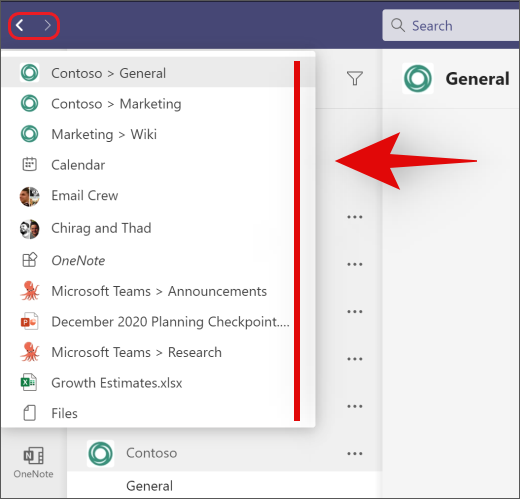
Avots: Microsoft
Un tas arī viss! Tagad varat izmantot funkciju Vēsture, lai pārietu uz priekšu un atpakaļ starp dažādiem kanāliem, piezīmēm vai failiem pakalpojumā Teams, bez nepieciešamības atkal un atkal pārvietoties pa visu lietotāja interfeisu.

Atpakaļ bultiņa darbojas arī kā parasta bultiņa atpakaļ, līdzīgi kā jebkurā pārlūkprogrammā. Tāpat kā pārlūkprogrammas bultiņa novirzīs jūs uz iepriekšējo tīmekļa lapu, Teams atpakaļbultiņa novirzīs jūs atpakaļ uz pēdējo vietu. Šis ir gudrs triks, ja pārsūtāt failus vai veicat piezīmes un pārvietojaties uz priekšu un atpakaļ starp dažādiem failiem.
Vai Microsoft Teams vēsture nav pieejama?
Microsoft nesen ir izlaidusi vēstures līdzekli sabiedrībai. Tāpat kā jebkurš nozīmīgs atjauninājums, šķiet, ka tas pašlaik tiek ieviests atsevišķos reģionos. Tas palīdz korporācijai Microsoft identificēt un novērst potenciāli programmu darbības traucējumus, pirms tiek ietekmēta visa lietotāju bāze. Tāpēc, ja jums vēl nav šīs funkcijas, vienkārši pagaidiet nedēļu vai divas, un tā drīzumā tiks izlaista jūsu reģionā.
Turklāt varat izmantot šo mūsu sagatavoto rokasgrāmatu, lai manuāli pārbaudītu Teams atjauninājumus, lai pēc iespējas ātrāk iegūtu šo funkciju.
Mēs ceram, ka varējāt iepazīties ar jauno Teams funkciju Vēsture, izmantojot iepriekš minēto ceļvedi. Ja jums ir vēl kādi jautājumi vai rodas problēmas, sazinieties ar mums, izmantojot tālāk sniegtos komentārus.
Uzziniet, kā atjaunot “Mans dators” operētājsistēmā Windows 11, lai viegli piekļūtu saviem failiem un informācijai.
Uzziniet, kā viegli mainīt fona attēlu operētājsistēmā Windows 11. Šeit ir 6 efektīvas metodes, kā to izdarīt, izmantojot dažādas pieejas.
Nepublicējiet savus attēlus bez maksas vietnē Instagram, ja varat par tiem saņemt samaksu. Lasiet un uzziniet, kā nopelnīt naudu vietnē Instagram un maksimāli izmantot šo sociālo tīklu platformu.
Uzziniet, kā viegli rediģēt un noņemt PDF metadatus. Šī rokasgrāmata palīdzēs jums viegli rediģēt vai noņemt PDF metadatus dažos vienkāršos veidos.
Vai jūs zināt, ka Facebook ir pilns jūsu tālruņu kataloga kontaktu saraksts, kā arī viņu vārds, numurs un e-pasta adrese.
Problēma var kavēt datora pareizu darbību, un, lai tos novērstu, var būt nepieciešams mainīt drošības iestatījumus vai atjaunināt draiverus.
Šis emuārs palīdzēs lasītājiem pārvērst bootable USB par ISO failu, izmantojot trešās puses programmatūru, kas ir brīvi lietojama un droša pret ļaunprātīgu programmatūru.
Vai esat saskāries ar Windows Defender kļūdas kodu 0x8007139F, un jums ir grūti veikt skenēšanu? Tālāk ir norādīti veidi, kā varat novērst problēmu.
Šī visaptverošā rokasgrāmata palīdzēs novērst “Uzdevumu plānotāja kļūdu 0xe0434352” jūsu Windows 11/10 datorā. Apskatiet labojumus tūlīt.
LiveKernelEvent 117 Windows kļūda izraisa datora sasalšanu vai negaidītu avāriju. Uzziniet, kā to diagnosticēt un novērst, veicot ekspertu ieteiktās darbības.
Šis emuārs palīdzēs lasītājiem novērst PowerPoint, kas neļaus man ierakstīt audio problēmas Windows datorā un pat ieteikt citus ekrāna ierakstīšanas aizstājējus.
Domājat, kā rakstīt PDF dokumentā, jo jums ir jāaizpilda veidlapas, jāpievieno anotācijas un jānoliek paraksti. Jūs esat nejauši atradis pareizo ierakstu, lasiet tālāk!
Šis emuārs palīdzēs lietotājiem noņemt ūdenszīmi Sistēmas prasības, kas nav izpildītas, lai izbaudītu vienmērīgāku un drošāku pieredzi ar operētājsistēmu Windows 11, kā arī tīrāku darbvirsmu.
Šis emuārs palīdzēs MacBook lietotājiem saprast, kāpēc rodas rozā ekrāna problēmas un kā tās novērst, veicot ātras un vienkāršas darbības.
Uzziniet, kā pilnībā vai selektīvi notīrīt Instagram meklēšanas vēsturi. Atgūstiet arī krātuves vietu, noņemot dublētos fotoattēlus, izmantojot labāko iOS lietotni.
Uzziniet, kā labot kļūdas kodu 36 Mac ārējos diskos. Sākot ar termināļa komandām un beidzot ar failu atļaujām, atklājiet risinājumus netraucētai failu pārsūtīšanai.
Es pēkšņi nevaru strādāt ar savu HID sūdzību skārienekrānu. Es nezinu, kas nokļuva manā datorā. Ja tas esat jūs, šeit ir daži labojumi.
Šis emuārs palīdzēs lasītājiem novērst Runtime Error 76: Path Not Found problēmu operētājsistēmā Windows PC, veicot ekspertu ieteiktās darbības.
Uzziniet, kā viegli saglabāt tīmekļa lapu PDF formātā, un atklājiet dažādas metodes un rīkus tīmekļa satura pārvēršanai pārnēsājamos PDF failos, lai piekļūtu tiem bezsaistē un kopīgotu tos.
Šajā rakstā ir sniegti dažādi risinājumi, lai atrisinātu problēmu, kas saistīta ar WhatsApp video ziņojumu nedarbošanos. Laimīgu ziņojumapmaiņu!
Neatkarīgi no tā, cik dominējošs Google ir meklētājprogrammu tirgū, mēs nevaram ignorēt Bing. Šeit ir 8 padomi un triki Bing meklēšanai, kas palīdzēs jums izmantot šīs meklētājprogrammas iespējas.
Vai vēlaties uzzināt, kā atiestatīt rūpnīcas iestatījumus operētājsistēmā Windows 11? Izlasiet emuāru, lai viegli uzzinātu visu par atkopšanas iespējām operētājsistēmā Windows 11.
Uzziniet, kā izmantot Microsoft meklēšanu Bing, lai efektīvi atrastu savus darba datus un uzlabotu produktivitāti.
Kā atcelt Netflix un anulēt konta abonementu. Var būt daudz iemeslu, kuru dēļ vēlaties atcelt savu Netflix kontu iPhone un citās ierīcēs. Lūk, kā to izdarīt.
Šajā emuārā uzziniet, kā varat izslēgt komentārus Facebook ziņās vai atspējot komentārus Facebook ziņās. Lasi emuāru un uzzini, kā!
Vai mēģināt dzēst tukšu lapu programmā Word? Šajā rokasgrāmatā mēs parādīsim, kā programmā Word izdzēst lapu vai tukšu lapu.
Lai gan televizors, visticamāk, labi darbosies bez interneta savienojuma, ja jums ir kabeļa abonements, amerikāņu lietotāji ir sākuši pārslēgties uz internetu.
Tāpat kā reālajā pasaulē, jūsu darbi Sims 4 ar laiku noveco un mirs. Sims dabiski noveco septiņos dzīves posmos: mazulis, mazulis, bērns, pusaudzis,
Obsidian ir vairāki spraudņi, kas ļauj formatēt piezīmes un izmantot grafikus un attēlus, lai padarītu tos nozīmīgākus. Lai gan formatēšanas iespējas ir ierobežotas,
“Baldur's Gate 3” (BG3) ir valdzinoša lomu spēle (RPG), ko iedvesmojuši Dungeons and Dragons. Tā ir plaša spēle, kas ietver neskaitāmus blakus uzdevumus



























